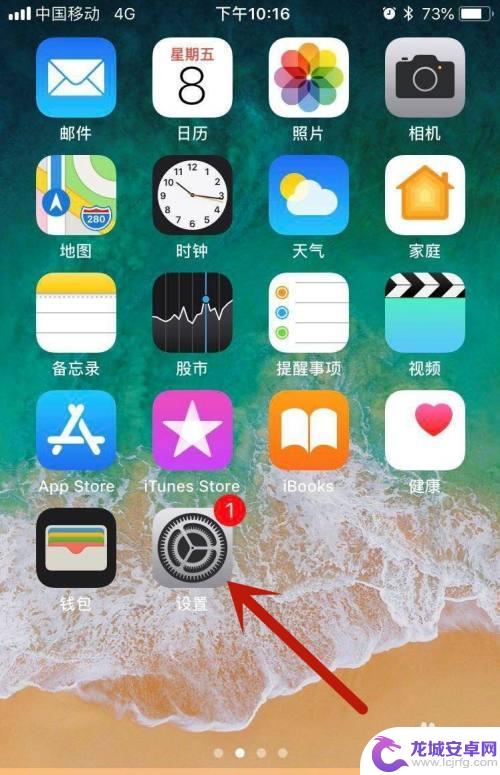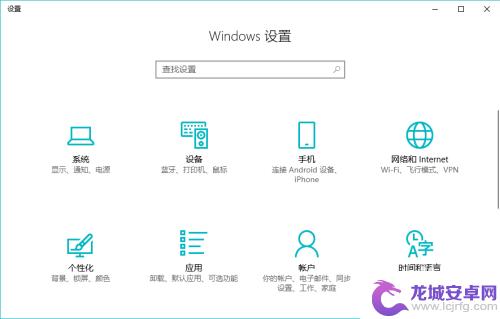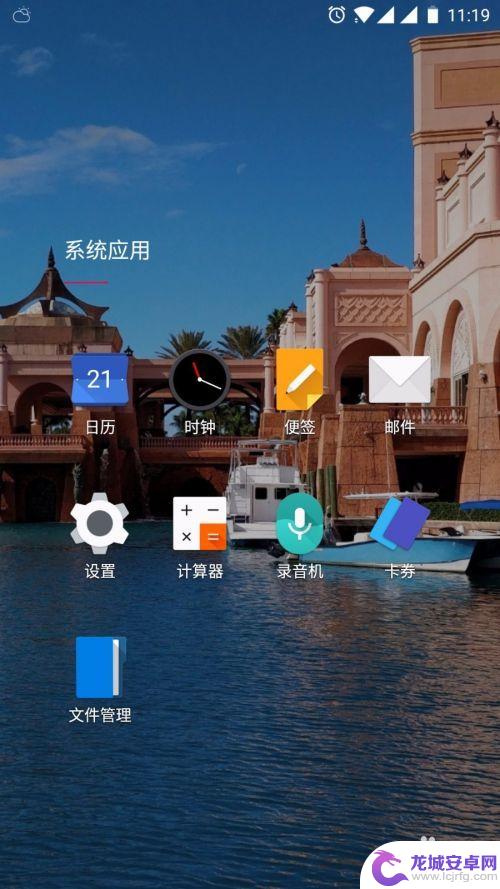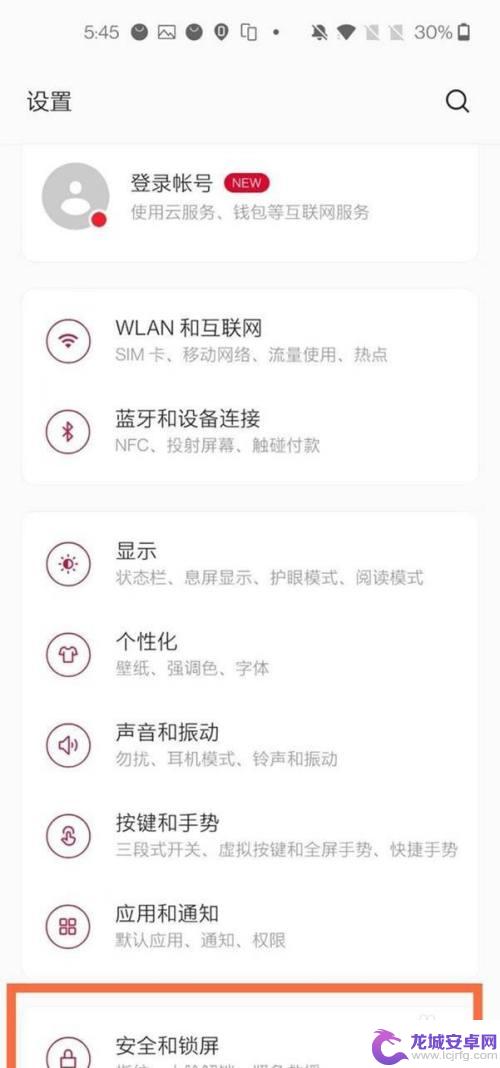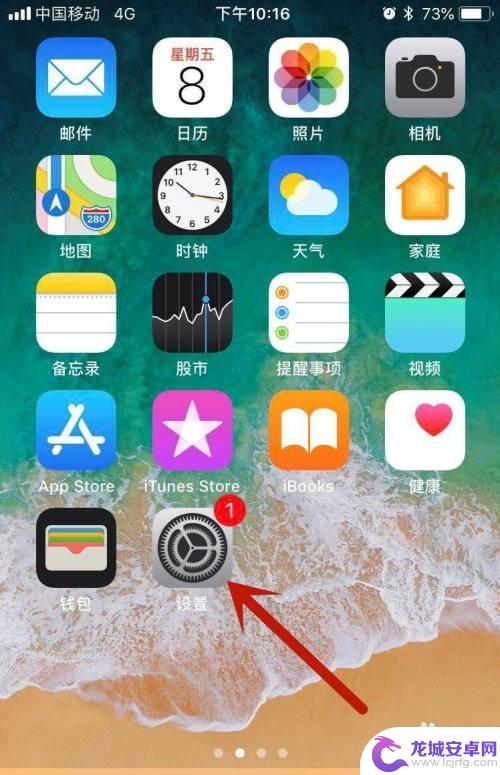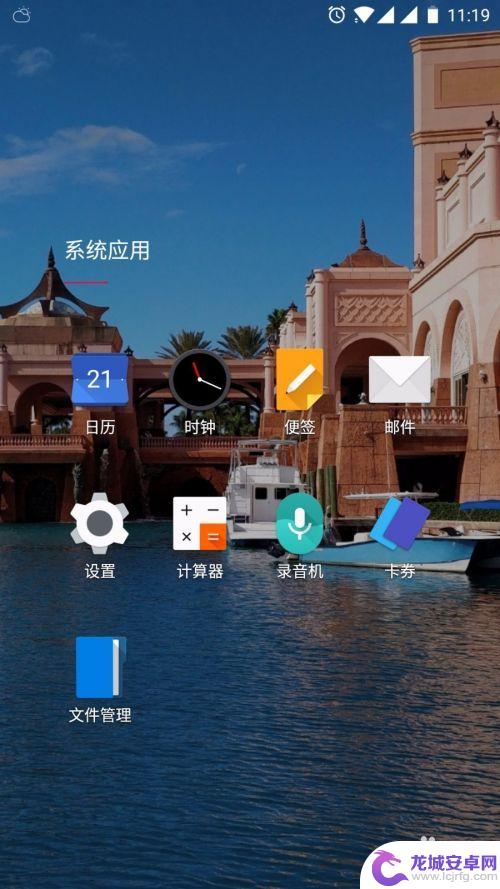手机锁屏怎样设置指纹解锁 手机指纹解锁设置步骤
手机指纹解锁作为一种便捷而安全的解锁方式,受到越来越多用户的青睐,设置手机指纹解锁步骤简单,只需在手机设置中找到指纹解锁选项,然后按照提示进行录入指纹的操作即可。通过这种方式,用户可以在锁屏状态下通过指纹验证解锁手机,不仅方便快捷,还能有效保护用户的隐私信息不被泄露。随着科技的不断发展,手机指纹解锁已经成为现代人生活中不可或缺的一部分。
手机指纹解锁设置步骤
步骤如下:
1.首先,找到手机上的【设置】,一般在【系统应用】里。点击【设置】
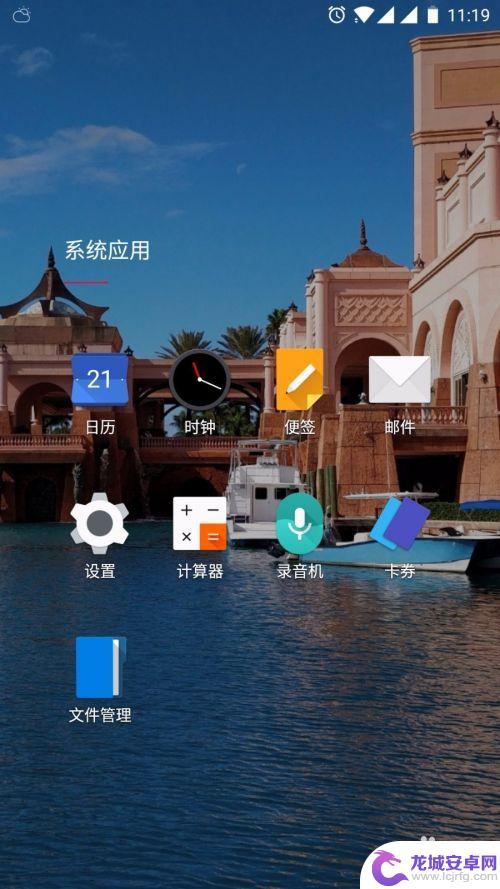
2.在【设置】面板中,找到个人设置--【安全和锁屏】。点击安全和锁屏
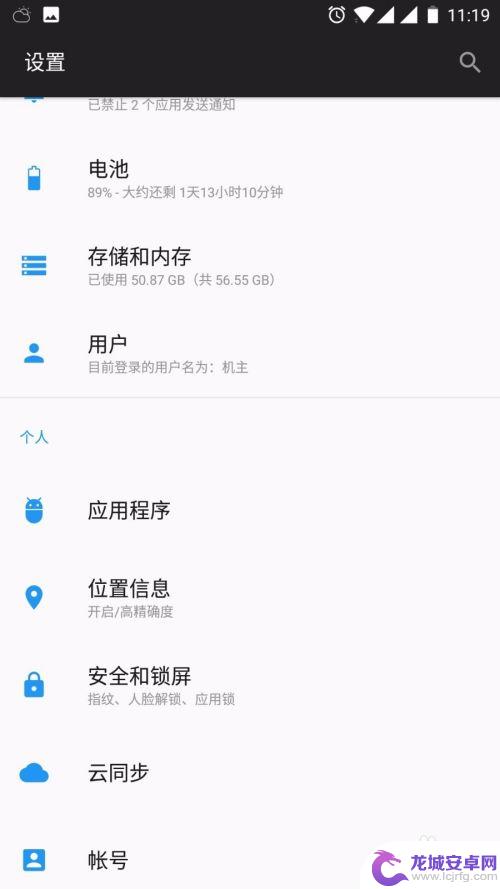
3.在【指纹列表】里,点击【添加指纹】,就可以添加指纹了。
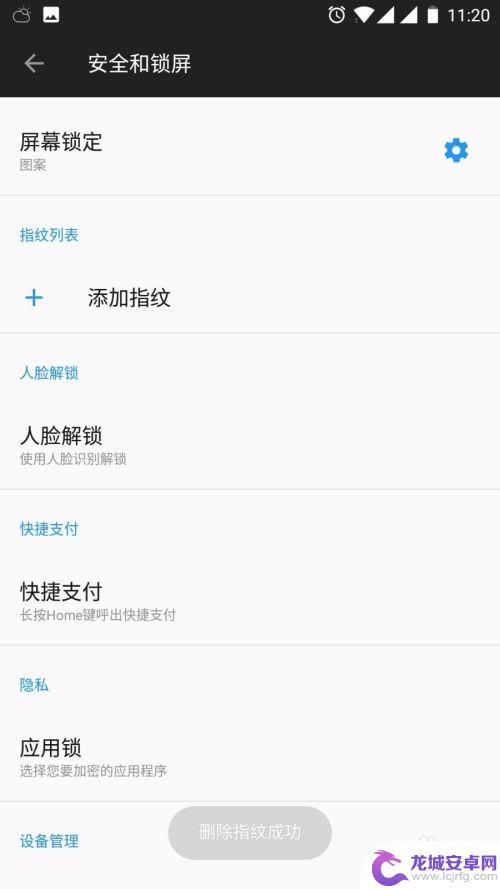
4.录制指纹,可以在手机home键找到指纹传感器。想要录指纹的手指放在上面
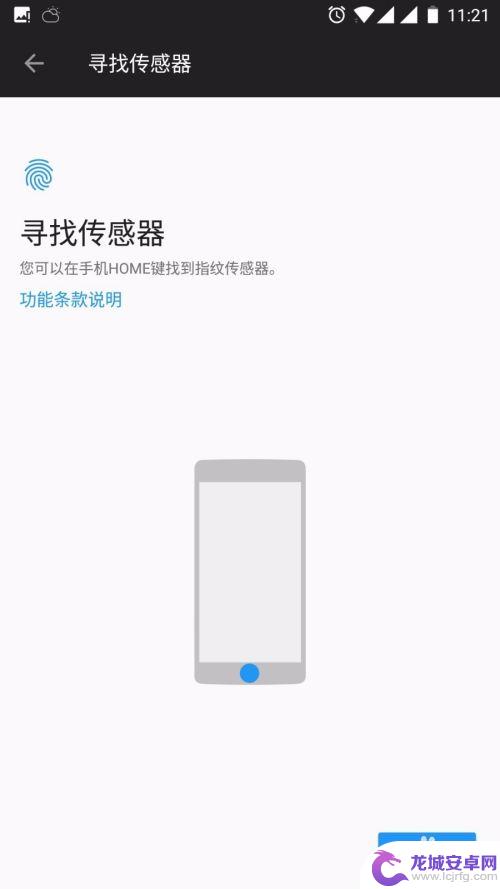
5.重复放置手指,手机震动后移开,按要求多次放置手指,更换手指的位置。
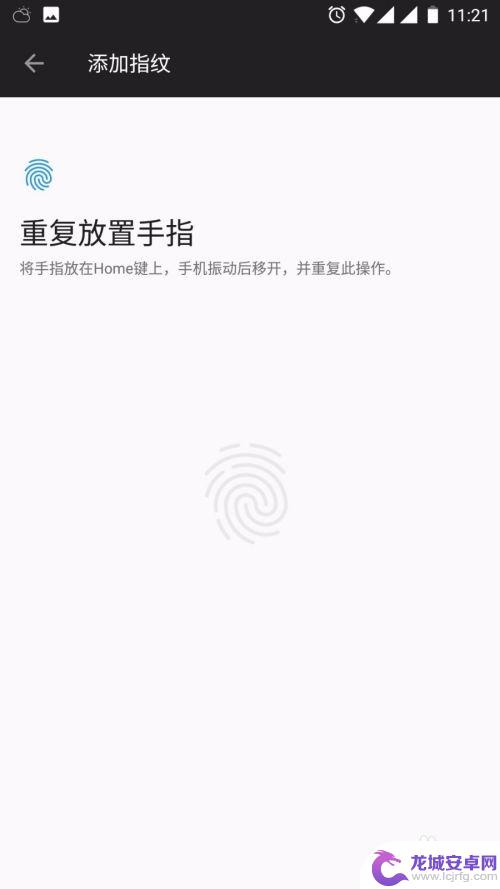
6.手机指纹添加成功,可以再重复添加几个常用的手指。点击指纹名称可以改名称。
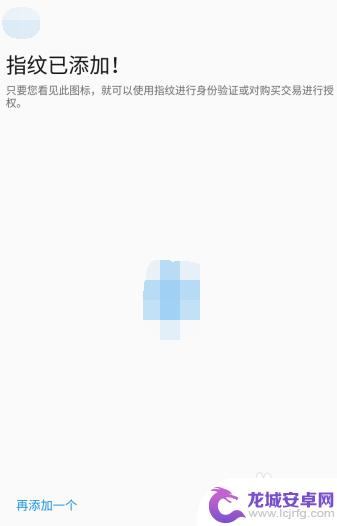
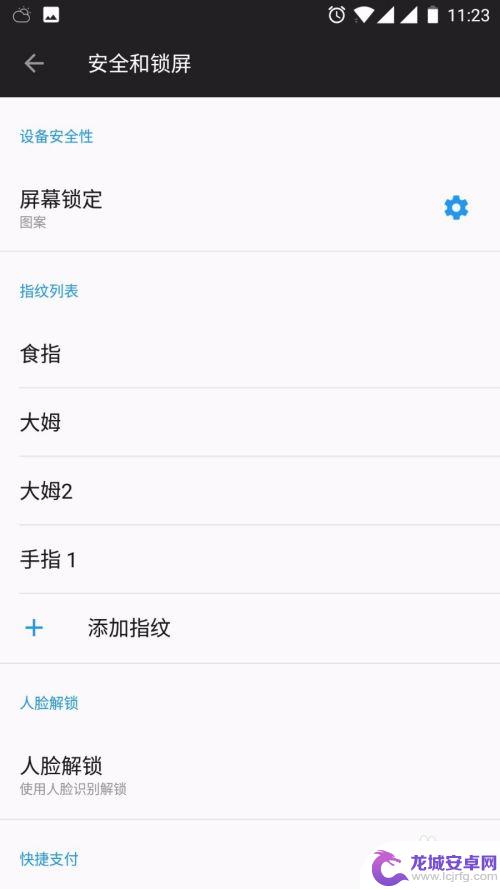
以上就是手机锁屏如何设置指纹解锁的全部内容,如果有任何疑问的用户可以参考小编的步骤进行操作,希望能对大家有所帮助。
相关教程
-
iphone11怎么能指纹解锁 苹果11指纹解锁设置步骤
iPhone 11是苹果公司推出的一款备受瞩目的智能手机,在其众多功能中,指纹解锁无疑是最为便捷和安全的解锁方式之一,苹果11指纹解锁设置步骤简...
-
手机设置不了指纹解锁怎么回事 笔记本电脑指纹解锁设置步骤
最近很多用户反映手机无法设置指纹解锁的问题,而笔记本电脑的指纹解锁设置步骤也备受关注,对于这些困扰,我们需要深入了解其中的原因和解决方法。手机无法设置指纹解锁可能是由于系统故障...
-
品胜手机怎么设置指纹解锁 手机指纹解锁设置步骤
在现代社会,手机已经成为人们生活中必不可少的工具,为了保护个人隐私和信息安全,手机的解锁方式也日益多样化。而指纹解锁作为一种高效便捷的解锁方式,越来越...
-
一加手机指纹解锁怎么设置 一加8t指纹解锁设置步骤
在现代社会,手机已经成为我们日常生活不可或缺的一部分,而为了保护我们的手机安全,指纹解锁已经成为了很多人的首选。作为一加手机用户,你可能会想知道如何设...
-
苹果手机指纹按哪里 苹果11指纹解锁设置方法
苹果手机的指纹解锁功能是一项非常方便的安全功能,用户可以通过在设备上预先设置的指纹来快速解锁手机,对于苹果11手机,用户可以在设置中找到指纹解锁功能并进行设置。在进行指纹解锁设...
-
如何设置手机指纹解屏锁 手机指纹解锁设置教程
在现代生活中,手机已经成为我们日常生活中必不可少的工具,为了保护个人隐私和信息安全,手机指纹解屏锁成为了一种非常有效的解锁方式。如何设置手机指纹解屏锁呢?下面就来看一下手机指纹...
-
如何用语音唤醒苹果6手机 苹果手机语音唤醒功能怎么开启
苹果6手机拥有强大的语音唤醒功能,只需简单的操作就能让手机立即听从您的指令,想要开启这项便利的功能,只需打开设置,点击Siri和搜索,然后将允许Siri在锁定状态下工作选项打开...
-
苹果x手机怎么关掉 苹果手机关机关不掉解决方法
在我们日常生活中,手机已经成为了我们不可或缺的一部分,尤其是苹果X手机,其出色的性能和设计深受用户喜爱。有时候我们可能会遇到一些困扰,比如无法关机的情况。苹果手机关机关不掉的问...
-
如何查看苹果手机详细信息 苹果手机如何查看详细设备信息
苹果手机作为一款备受瞩目的智能手机,拥有许多令人称赞的功能和设计,有时我们可能需要查看更详细的设备信息,以便更好地了解手机的性能和配置。如何查看苹果手机的详细信息呢?通过一些简...
-
手机怎么把图片保存到u盘 手机照片传到U盘教程
在日常生活中,我们经常会遇到手机存储空间不足的问题,尤其是拍摄大量照片后,想要将手机中的照片传输到U盘中保存是一个很好的解决办法。但是许多人可能不清楚如何操作。今天我们就来教大...